2
3
4
5
6
1
2
3
4
5
6
1
2
3
4
5
6
1
2
3
4
5
6
1
2
3
4
5
6
1
2
3
4
5
6
1
2
3
4
5
6
1
2
3
4
5
6
画面の配置
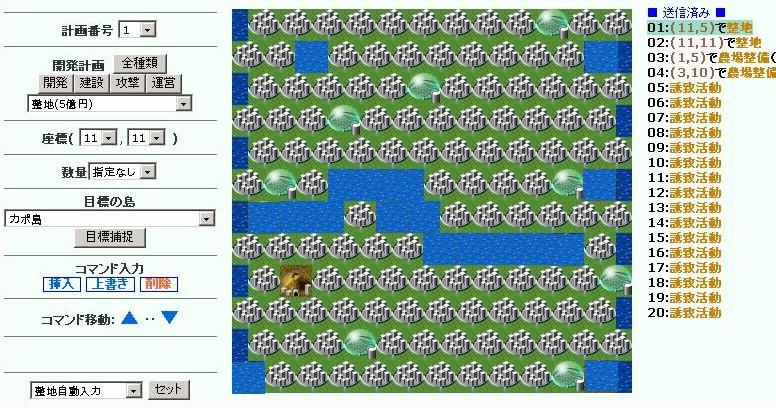 |
| ↑すいません、ここだけ、そのままの画像を使わせていただきます。(主催者様へ) |
中央に画像があり、
左に、ボタンやプルダウンメニュー、
右に、数字の箇条書きになった文字、
があると思います。
左について
これで、コマンド、すなわち、こういう計画をしなさい。
という命令を出します。
一番上の、「計画番号」は、
中央の画像の右側と関係があるので、後で説明します。
二番目の「開発計画」は、
コマンドの種類です。
なにをしたいかです。
基本は、プルダウンメニューから選んでやればいいのですが、
目的のカテゴリー別に分類してくれるボタンが、
「開発」「建設」「攻撃」「運営」とあり、
そのボタンを一度、押すと、
下のプルダウンメニューが、
そのカテゴリー内のものだけになります。
ちなみに、「全種類」ボタンは、
元どおり、全部のメニューが出てくるように、
なっています。
次の「座標」。
これは、いじったことがありません。
地図や、地球儀みたいに、中央の画像には、
座標が設定されていて、
直接、座標を指定してやる方法ですが、
間違った数値を打ち込んだりしてしまうので、
いちいち、中央の画像をクリックしてから、
コマンドの入力を行っています。
「数量」は、農場整備や、採掘場整備など、
複数回、コマンドを実行する事により、
規模の拡大を計るものに有効です。
これを使用することにより、大きな災害に
合わなければ、数日、コマンド入力の為、
サイトを開かなくてもよくなります。
次の「目標の島」。
これも使ったことがありません。
「同盟会員」になると、会員間の交流みたいな事が必要みたいで、
これを使うみたいですが、個人的に「箱庭諸島」を楽しむ分には
ここも無視できます。
次の「コマンド入力」は、
決定ボタンだと思っていいと思います。
デジカメで写真を写すときに、
一度、半押ししてから、
再び、決定すると思いますが、その「半押し」が、
「上書き」です。
上記、画像の右側のリスト部分の内容を、
上書きした内容に変えます。
あくまでも、「コマンド入力」ボタンを押さなければ、
コマンドの内容は更新されません。
ちなみに、「挿入」ボタンは既に右側のリストにコマンドが、
入力されている状態で、リストの項目同士の間に
割り込ませるときに使用します。
例えば、何日分かのコマンドをあらかじめ、入力した後、
災害などで、優先すべきコマンドを先に実行した後に、
優先しないコマンドを過去に入力したとおりに実行する時に
使用します。
「削除」ボタンは、一番上の「計画番号」と
関係してくるのですが、その計画番号に記された、
コマンドを削除すると考えてください。
中央画像の右側で説明すると分かりやすいので、
そこで説明します。
「コマンド移動」の▲と▼ボタンは、
既に入力したコマンドの実行予定順位を移動させるのに、
使用します。
右について
中央の画像については、次ページで説明します。
後、左側の一番下の「整地自動入力」のプルダウンメニューと、
そのすぐ右隣の「セット」ボタンもよく分かっていません。
ただ、「コマンド入力」の「上書き」ボタンを押すと、
これが、「計画送信Click!」ボタンに変化します。
それで、このボタンを押すと、コマンドがインターネット上に
送信されます。
それまでは、デジカメの半押しの状態のままであり、
そのまま、インターネット エクスプローラーを閉じると、
コマンドが送信されない状態で、強制終了となります。
右の、数字の箇条書きになった文字の役割は、
数字が、コマンドの順番であり、
文字が、コマンドの内容となります。
数字が、少なければ、少ない程、さきに、コマンドが実行されます。
その数字は、先ほど、説明しなかった、「計画番号」に
該当します。
右側の、数字と文字の書かれた、行をクリックして、
左側で、コマンドを選択し、(「開発計画」)
「コマンド入力」の「上書き」で半押しの状態にして、
「計画送信Click!」ボタンで決定します。
その繰り返しです。
(ちなみに「削除」は、右側で選択した「計画番号」の
コマンドを削除するボタンです。)
次へ